
具体说明
Oracle服务器:
服务器IP:192.168.0.157
操作系统:Windows Server 2008 R2 SP1
Oracle版本:Oracle Database 11g 第 1 版(11.1.0.7.0) 64位
Oracle数据库名称:Orcl
Oracle数据库用户名:SYSTEM
Oracle数据库密码:123456
客户端:Windows 7 32位
IP地址:192.168.0.74
实现目的:在Windows 7系统中使用PLSQL Developer或者Object Browser软件远程连接Oracle服务器,对数
据库Orcl进行管理
一、在Windows 7中安装Oracle客户端软件win32_11gR1_client
win32_11gR1_client下载地址:
http://download.oracle.com/otn/nt/oracle11g/win32_11gR1_client.zip
备注:需要注册登录之后才能下载
解压下载好的文件
双击文件夹里面的setup.exe
会出现下面的界面
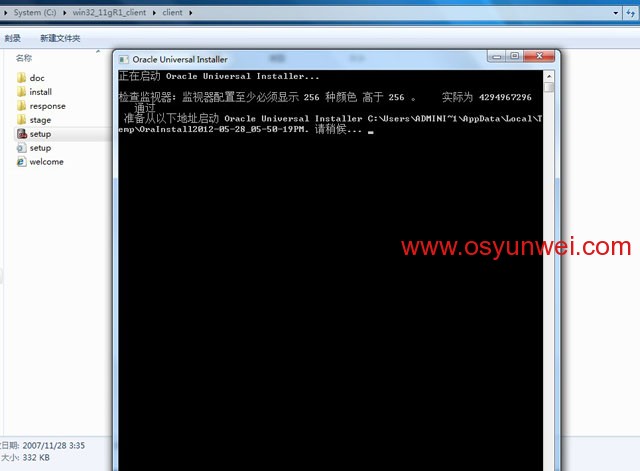
耐心等待一会,会出现下面的界面
如下图所示系统运维 www.osyunwei.com 温馨提醒:qihang01原创内容©版权所有,转载请注明出处及原文链接
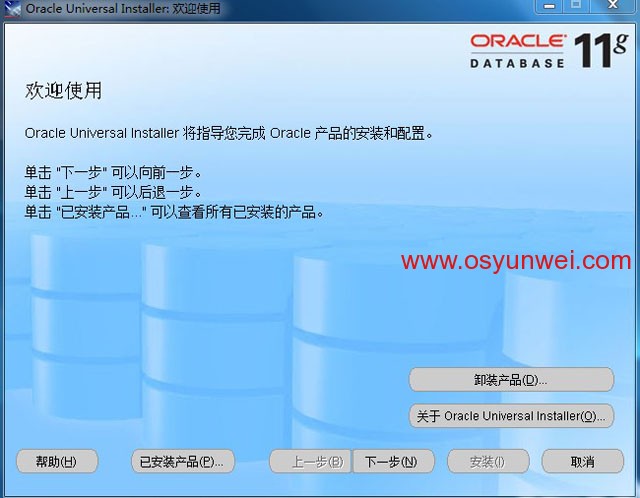
下一步
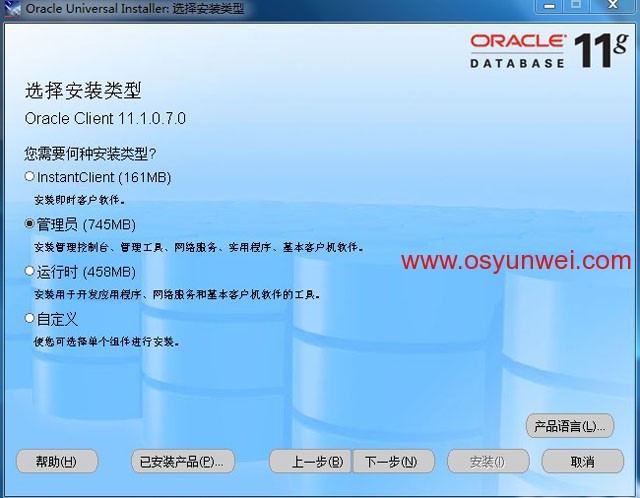
选择“管理员”
下一步
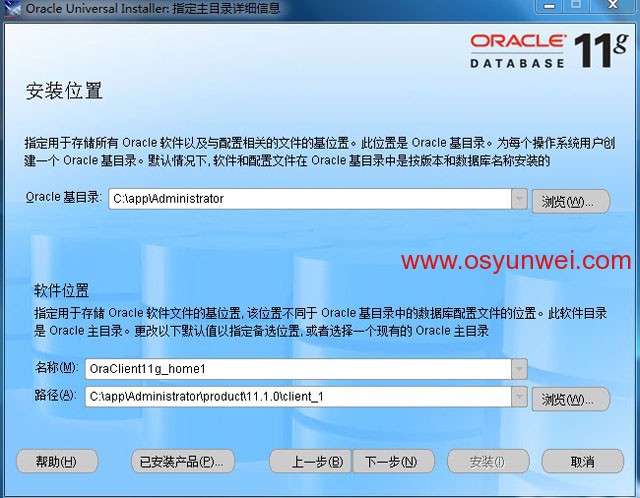
Oracle基目录:默认即可,也可以自定义
软件位置
名称:默认
路径:默认即可,也可以自定义
下一步
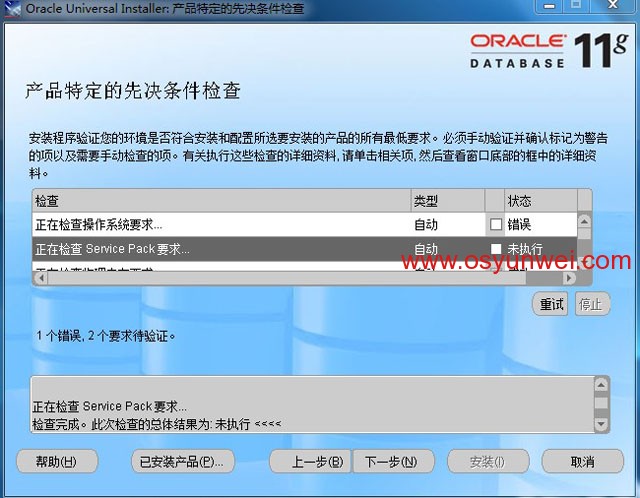
勾选第一个状态错误提示
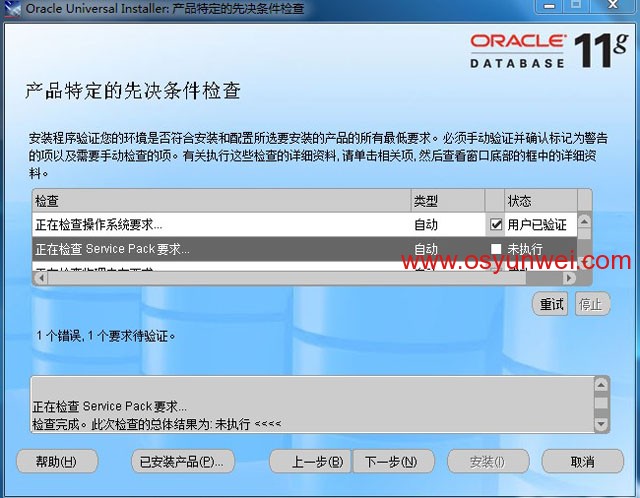
注意:由于Oracle11g默认不支持Windows 7系统,所以检测安装环境的时候会提示错误
解决办法:直接跳过检测即可。
下一步
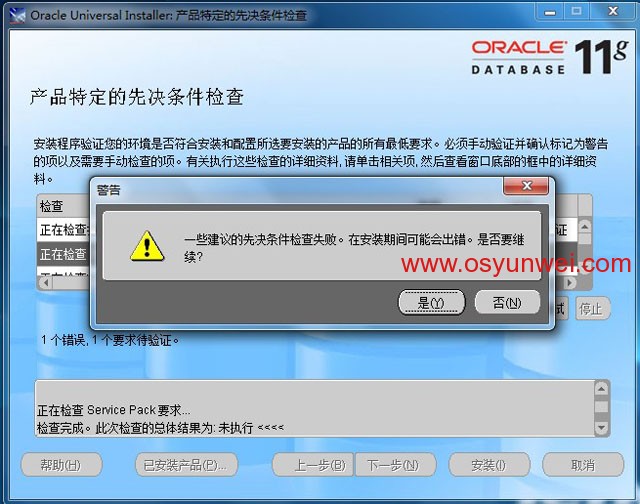
点是
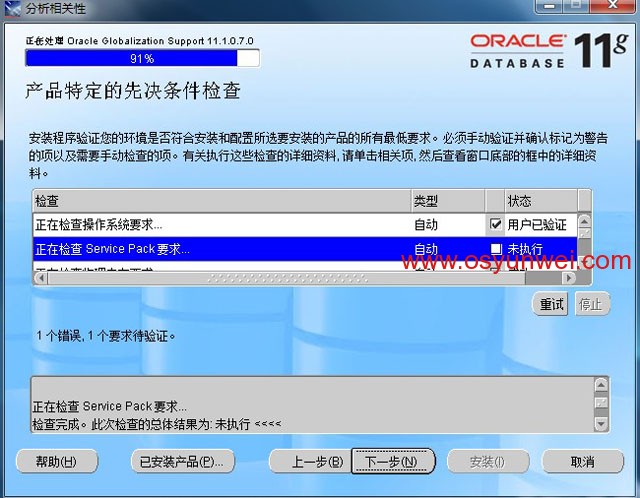
下一步
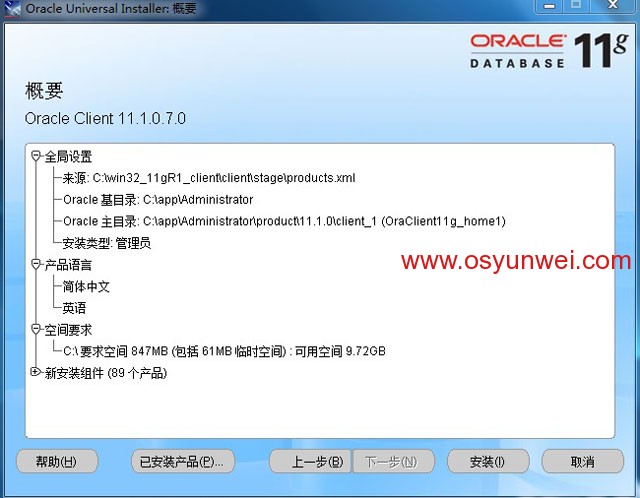
点安装
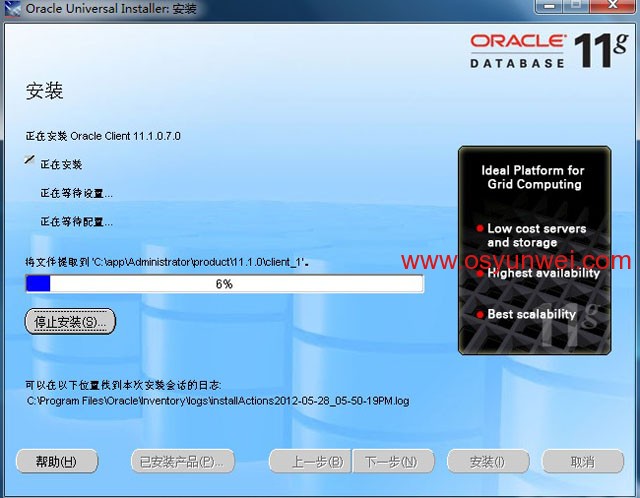
正在安装
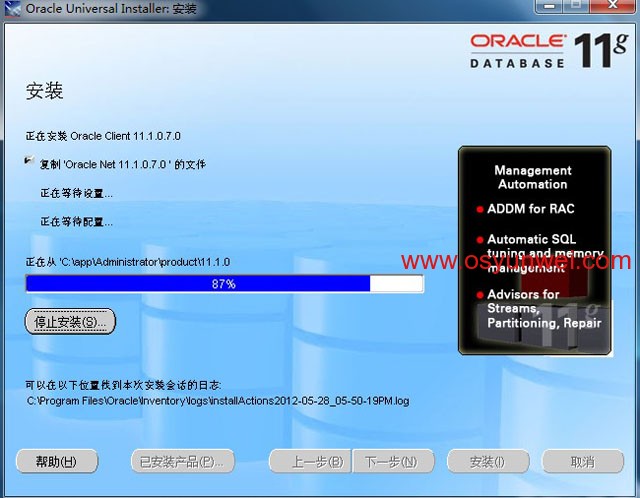
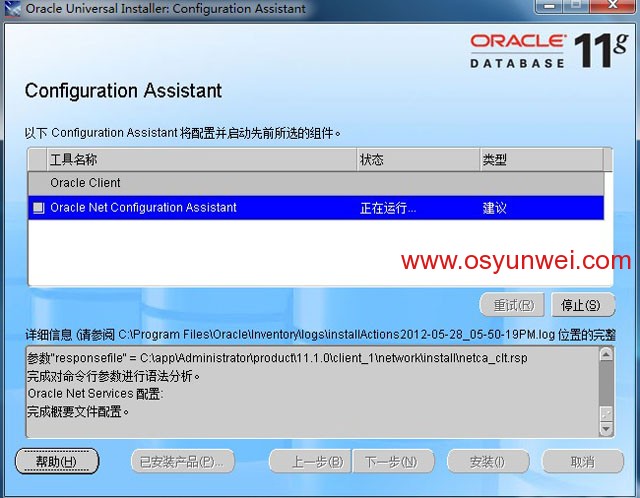
耐心等待一会,出现下面的界面
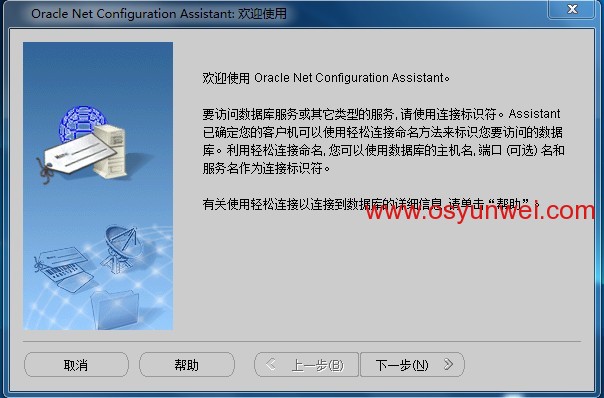
下一步

点完成
如下图所示系统运维 www.osyunwei.com 温馨提醒:qihang01原创内容©版权所有,转载请注明出处及原文链接
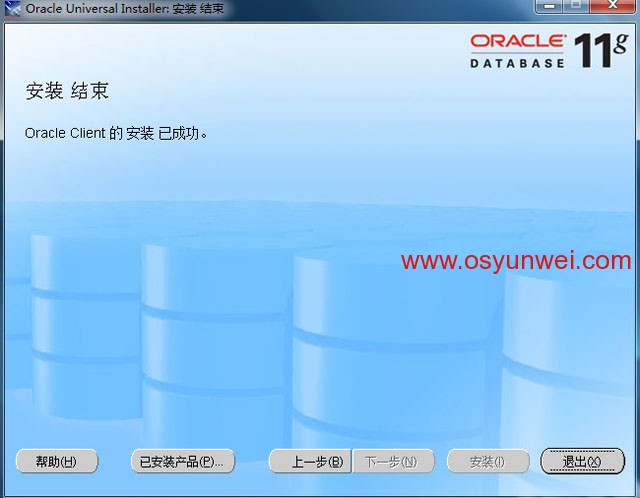
点退出
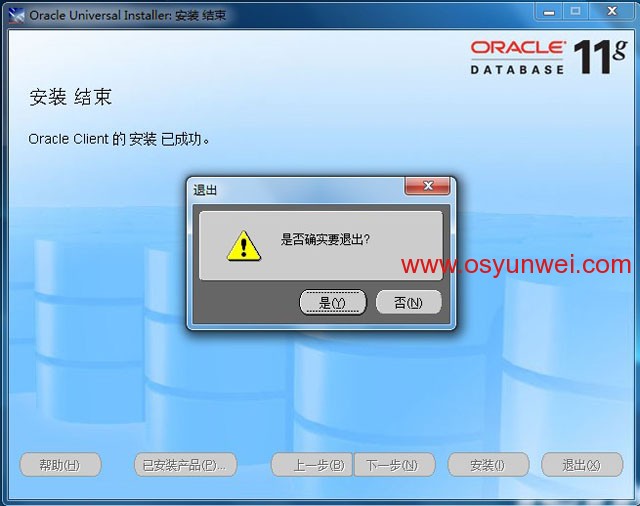
点是
Oracle 11gR1_client客户端安装完成
二、创建Oracle 11gR1_client客户端连接文件
打开Oracle 11gR1_client安装目录
C:\app\Administrator\product\11.1.0\client_1\network\admin
创建tnsnames.oRA文件
用记事本打开,编辑,添加以下内容
# tnsnames.ora Network Configuration File:C:\app\Administrator\product\11.1.0\client_1\network\admin
# Generated by Oracle configuration tools.
# localhost =
# (DESCRIPTION =
# (ADDRESS = (PROTOCOL = TCP)(HOST = da)(PORT = 1521))
# (CONNECT_DATA =
# (SERVER = DEDICATED)
# (SERVICE_NAME = orcl)
# )
# )
# EXTPROC_CONNECTION_DATA =
# (DESCRIPTION =
# (ADDRESS_LIST =
# (ADDRESS = (PROTOCOL = IPC)(KEY = EXTPROC1))
# )
# (CONNECT_DATA =
# (SID = PLSExtProc)
# (PRESENTATION = RO)
# )
# )
Orcl=
(DESCRIPTION =
(ADDRESS = (PROTOCOL = TCP)(HOST =192.168.0.157)(PORT = 1521))
(CONNECT_DATA =
(SERVER = DEDICATED)
(SERVICE_NAME = Orcl)
)
)
最后保存文件
备注:配置中的
Orcl代表要远程连接的数据库
192.168.0.157代表远程数据库服务器地址
1521代表远程数据库端口
三、使用PLSQL Developer和Object Browser软件远程连接Oracle数据库Orcl
说明:再连接之前,Oracle服务器防火墙必须开启1521端口,否则连接失败
1、PLSQL Developer下载地址:
http://115.com/file/an3zm8lr#PLSQL-Developer-9.0.5.1648.rar
2、Object Browser下载地址:
http://115.com/file/dpc6ffoq#ob10.rar
PLSQL Developer下载好之后直接下一步默认安装即可
Object Browser为绿色版本,解压之后打开即可使用
3、打开PLSQL Developer
出现下面的登录界面
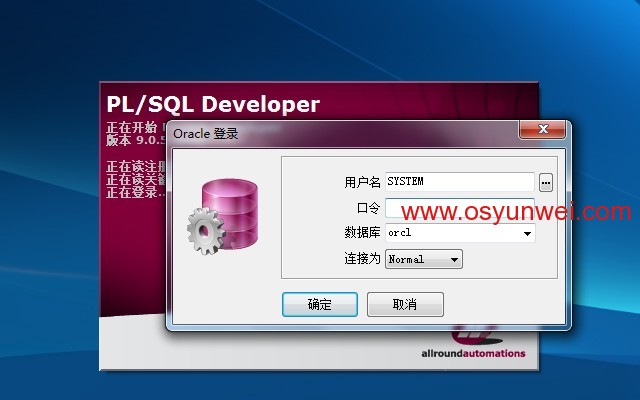
用户名:SYSTEM
口令:123456
其他默认即可
点确定,出现下面的界面
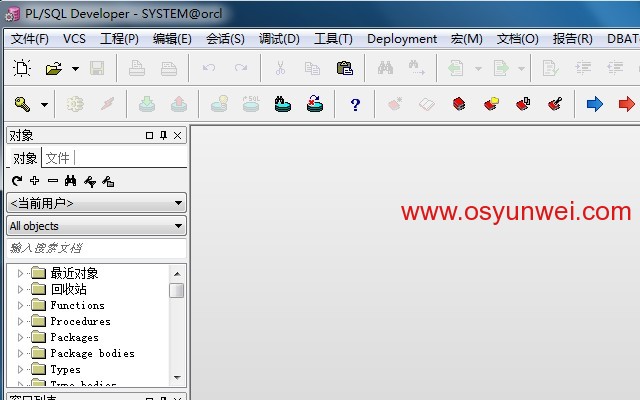
登录成功
4、打开ob10.exe
出现下面的界面
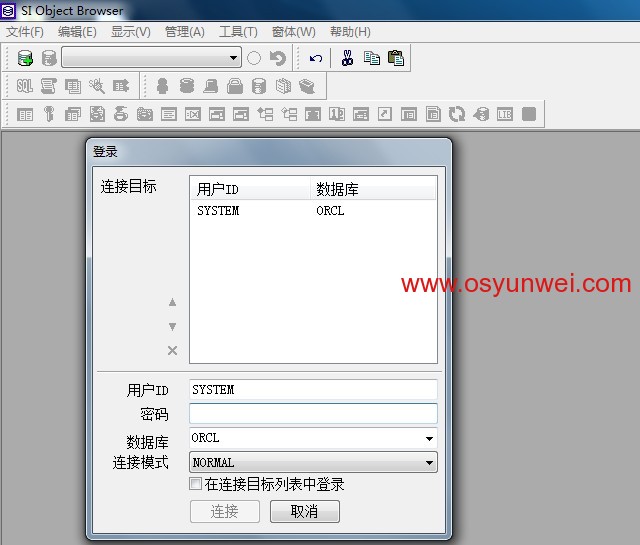
用户ID:SYSTEM
密码:123456
其他默认记即可
点连接,出现下面的界面
登录成功
如下图所示系统运维 www.osyunwei.com 温馨提醒:qihang01原创内容©版权所有,转载请注明出处及原文链接
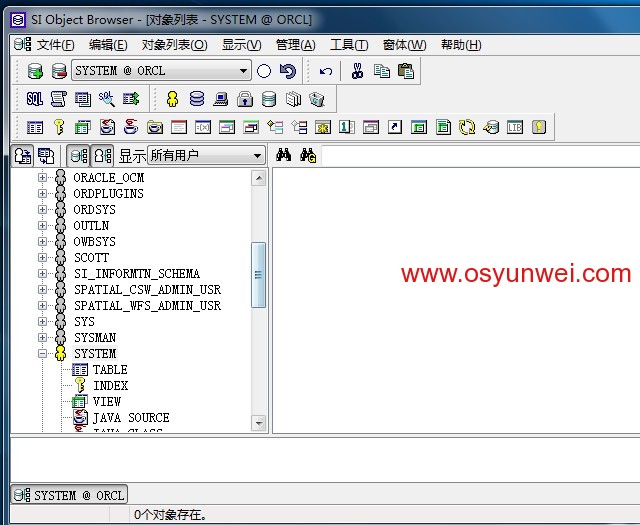
至此,Windows 7 32位系统下连接远程Oracle数据库完成

 ②190706903
②190706903  ③203744115
③203744115 








有没有更简单的远程连接方法?
有的,你可以用instantclient连接。不需要安装客户端也可以连接远程数据库